Windows 8: trova da quanto tempo il tuo sistema è in esecuzione
Microsoft Finestre Windows 8 / / March 16, 2020
Se sei un utente che mantiene il proprio computer sempre acceso, è importante scoprire da quanto tempo è in esecuzione. In questo modo si determina se è necessario eseguire un riavvio o spegnerlo per un po '.
Se sei un utente che mantiene il proprio computer sempre acceso, è importante scoprire da quanto tempo è in esecuzione. In questo modo si determina se è necessario eseguire un riavvio o spegnerlo per un po '.
In precedenza ti avevo mostrato come trovare tempo di attività per Windows 7, Vista e XP. Ecco come trovare il tempo di attività del tuo sistema Windows 8: le cose sono cambiate un po '.
Se ti trovi sul desktop, posiziona il puntatore del mouse nell'angolo in basso a sinistra per ottenere un riquadro Start e fai clic con il pulsante destro del mouse per visualizzare il menu Power User. Dal menu selezionare Task Manager.
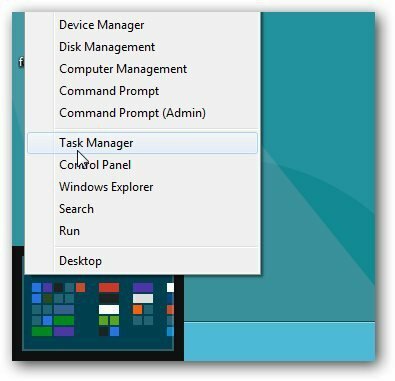
In alternativa, se sei già nella schermata di avvio Metro, sposta il puntatore del mouse nell'angolo in basso a sinistra, fai clic con il pulsante destro del mouse e seleziona Task Manager.
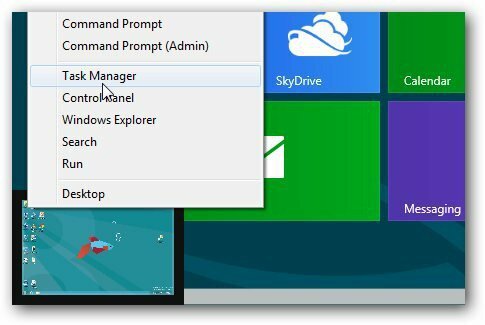
Viene visualizzata la nuova utility Task Manager di Windows 8. Selezionare la scheda Prestazioni, CPU e, in basso, la quantità di Tempo di attività per Windows 8 visualizzata.
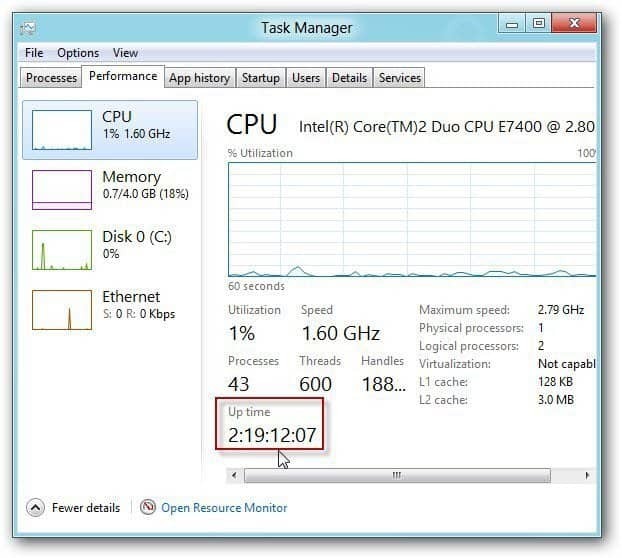
Questo è tutto ciò che c'è da fare in Windows 8. Funziona anche con i tablet Windows 8.

